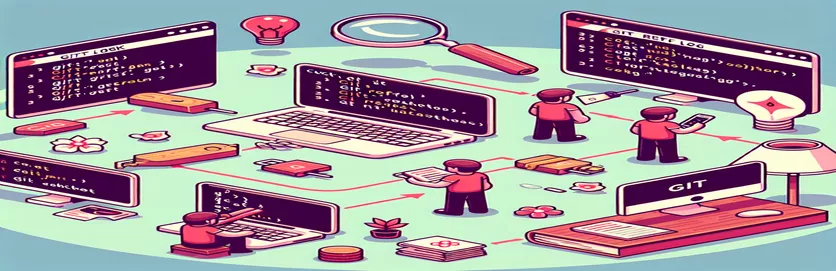从 Git 操作中恢复丢失的代码
在 Visual Studio Code 中使用 Git 命令有时会导致意想不到的后果,例如丢失当前的更改。当您在从远程存储库提取更新之前忘记存储更改时,通常会出现这种情况。
在本文中,我们将探讨一种常见场景,即运行一系列 Git 命令后添加的文件和当前代码消失。我们还将提供步骤来帮助您找回丢失的代码并防止将来再次发生这种情况。
| 命令 | 描述 |
|---|---|
| git reflog | 显示所有参考更新的日志,对于恢复丢失的提交很有用。 |
| git checkout <commit_hash> | 切换到特定提交,对于查看或恢复该提交中的文件很有用。 |
| git checkout -b <branch_name> | 创建一个新分支并切换到它,这对于隔离更改很有用。 |
| git stash drop | 删除特定的存储,用于在应用存储的更改后进行清理。 |
| git merge recover-branch | 将恢复分支的更改合并到当前分支,对于集成恢复的工作很有用。 |
| #!/bin/bash | 指示 Bash 脚本的开始,用于自动化命令序列。 |
了解恢复过程
提供的脚本旨在帮助您在错误执行一系列 Git 命令后恢复丢失的更改。第一个脚本涉及使用 git reflog 找到您的更改丢失的提交,然后使用 git checkout 切换到该提交并创建一个新分支来保存您的更改。这允许您将恢复的更改合并回主分支。命令如 git checkout -b 和 git merge 对于有效地隔离和集成变更至关重要。
第二个脚本演示了如何自动执行隐藏更改、从远程存储库提取更新以及应用隐藏更改的过程。该脚本使用一系列以 git stash 保存未提交的更改,然后 git pull 更新本地存储库,以及 git stash apply 重新应用隐藏的更改。它还包括解决冲突和清理存储的命令 git stash drop,确保工作流程顺利进行并最大限度地降低失去工作的风险。
在 Git 命令之后恢复丢失的文件
在 Visual Studio Code 中使用 Git
# Step 1: Check the git reflog to find the lost commitgit reflog# Step 2: Find the commit hash where you lost your changes# Step 3: Checkout that commit to recover your filesgit checkout <commit_hash># Step 4: Create a new branch from this commit to save your changesgit checkout -b recover-branch# Step 5: Merge your changes back to your current branchgit checkout maingit merge recover-branch# Step 6: Delete the recovery branch if no longer neededgit branch -d recover-branch
在 Git Pull 后恢复隐藏的更改
Git 存储和拉取命令
# Step 1: Stash your changes before pullinggit stash# Step 2: Pull the latest changes from the remote repositorygit pull# Step 3: Apply your stashed changesgit stash apply# Step 4: If conflicts occur, resolve themgit add .git commit -m "Resolved merge conflicts"# Step 5: Clean up the stash if everything is resolvedgit stash drop
使用脚本自动化该过程
用于 Git 操作的 Bash 脚本
#!/bin/bash# Script to automate git stash, pull, and apply changesecho "Stashing current changes..."git stashecho "Pulling latest changes from remote..."git pullecho "Applying stashed changes..."git stash applyecho "Resolving any merge conflicts..."git add .git commit -m "Resolved conflicts after stash apply"echo "Cleaning up the stash..."git stash drop
处理合并冲突并防止数据丢失
使用 Git 时,可能会发生合并冲突,尤其是在不同分支中对相同代码行进行更改时。为了解决这个问题,Git 提供了多种工具和命令。这 git diff 命令可以帮助您查看分支或提交之间的差异,从而使您了解哪里可能会出现冲突。一旦发现冲突,您可以使用编辑器手动解决它。
解决冲突后,使用以下命令添加已解决的文件至关重要 git add 并提交更改。为了防止数据丢失,请始终确保在拉取新更改之前提交您的工作。使用 git stash 在拉操作可以暂时保存本地修改之前,以及 git stash pop 之后可以重新应用它们,从而在整个过程中保证您的工作安全。
有关 Git 命令和数据恢复的常见问题
- 目的是什么 git reflog?
- git reflog 跟踪分支尖端的更新,允许您恢复丢失的提交。
- 以后出现的矛盾如何解决 git stash apply?
- 应用隐藏的更改后,使用 git status 识别冲突,手动解决它们并提交。
- 什么是 git stash drop 做?
- git stash drop 从存储列表中删除特定的存储条目。
- 如何恢复已添加但未提交的文件?
- 使用 git fsck 找到悬挂的斑点和树木,然后 git show 来恢复内容。
- 跑步前我应该做什么 git pull 以避免丢失更改?
- 在使用拉取新更新之前,始终隐藏或提交您的更改 git stash 或者 git commit。
- 我可以自动化存储、拉取和应用流程吗?
- 是的,您可以使用以下命令创建脚本 bash 或另一个 shell 来自动执行这些 Git 命令。
- 如何 git checkout -b 帮助恢复失去的工作?
- 它允许您从特定提交创建新分支,隔离更改以进行恢复。